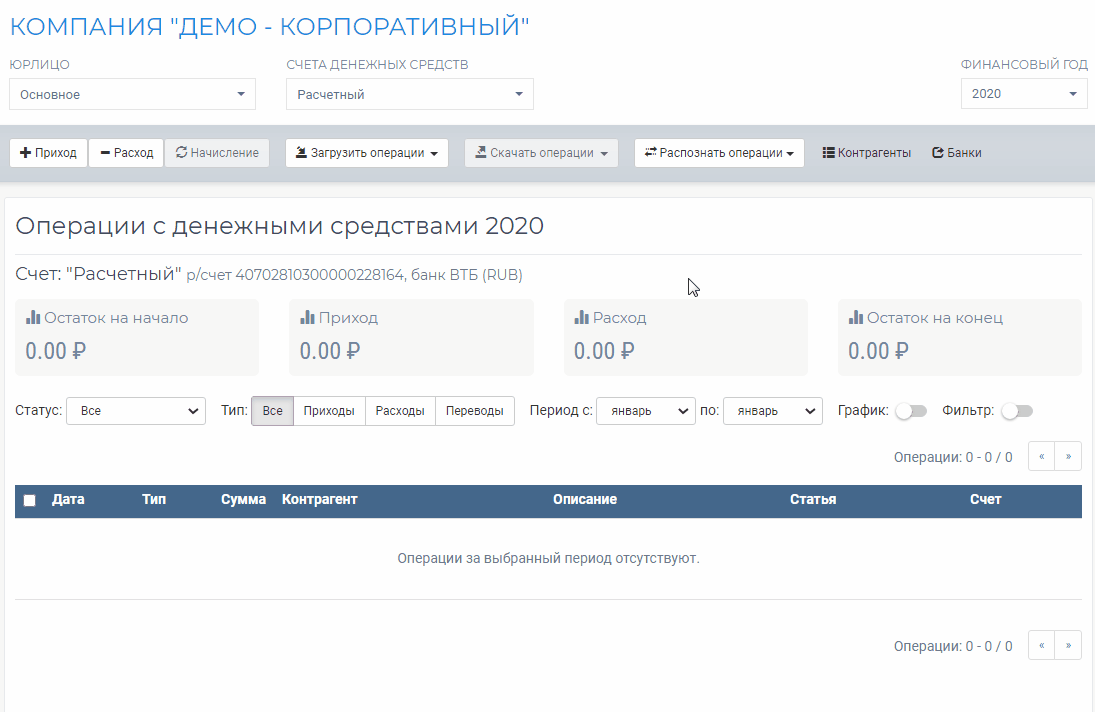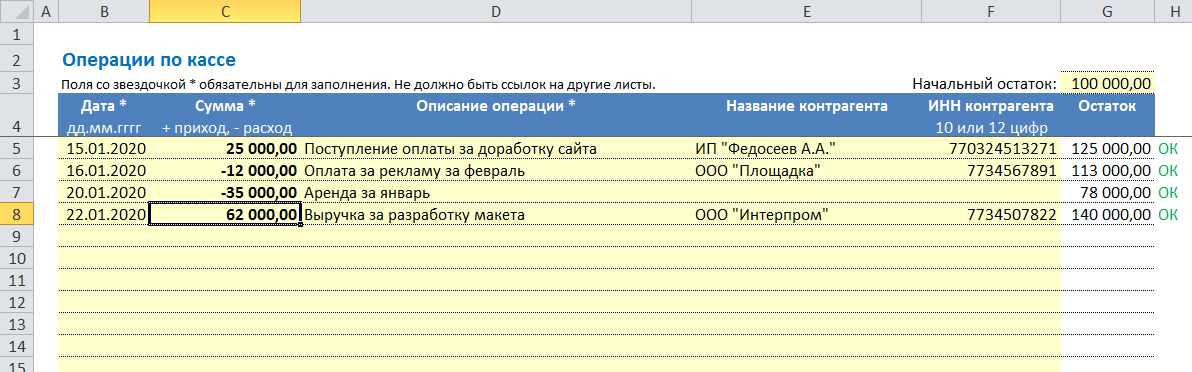Загрузка операций из файлов Excel
Как загрузить операции в Planior из Excel файлов.
Операции по расчетному счету или кассе можно быстро загрузить в Planior с помощью файла Excel. Необходимо предварительно скачать шаблон файла, занести в него данные по операциям, а затем загрузить в Planior.
Как загрузить операции из Excel файла
Для загрузки операций из файла Excel в разделе Операции нажмите вверху в панели кнопку Загрузить операции и выберите пункт Из файла Excel (xlsx). В появившемся окне укажите свой файл и нажмите Загрузить.
Загруженные операции появятся в списке операций ниже с пометкой Не проведено красного цвета. Для того, чтобы эти операции попали в бюджеты, необходимо их разнести по статьям - подробнее см. распределение операций по статьям бюджетов.
Если кнопка Загрузить операции не активна, то проверьте, что у Вас выбран конкретный счет в переключателе Счета денежных средств вверху.
Как подготовить Excel файл с операциями
Для загрузки нужен Excel файл, сделанный по шаблону (скачать шаблон). В файле Excel необходимо заполнить следующие данные по операциям:
Дата(обязательно) - дата операции в формате дд.мм.гггг.Сумма(обязательно) - сумма операции в валюте счета. Приход - положительная сумма. Расход - отрицательная сумма со знаком минус.Описание(обязательно) - краткое описание операции.Название контрагента- название компании или физлица контрагента. Если приход - то это плательщик. Если расход - это получатель.ИНН контрагента- ИНН компании и физлица контрагента.
В файле шаблона проверяется корректность заполнения данных, и если данные по операции введены правильно, то справа появится зеленая пометка OK.
Если в операции не указан ИНН контрагента, то система не сможет автоматически распознать контрагента, и Вам нужно будет указывать его позже вручную при разнесении операций по статьям.
Файл должен содержать операции в пределах одного финансового года, который Вы выбрали в Planior. Файл должен содержать операции только по одному счету или кассе.
При загрузке операций из Excel файла Planior проверяет операции на дублирование, поэтому если Вы случайно повторно попробуете загрузить файл с теми же операциями, то система не будет загружать дублированные операции.